天翼云盘上传文件方法介绍
时间:2024-02-03 08:49:07 | 阅读:257天翼云盘上传文件方法是打开PC客户端中同步盘,把需要上传的文件直接拖动到同步盘目录进行上传即可。如果想要更详细的就看看下面的天翼云盘怎么上传文件。
天翼云盘上传文件方法介绍
相关推荐:天翼云盘收费吗

方法一:
打开PC客户端中同步盘,把需要上传的文件直接拖动到同步盘目录进行上传,如图1所示:

方法二:点击PC客户端中的全部文件栏目,把文件上传到指定的目录。点击上传按钮后,选择需要上传的文件即可,如图所示:
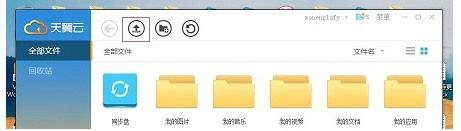
方法三:把需要上传的文件拖动至悬浮窗,选择在云端的保存目录后,即可上传文件,如图所示:
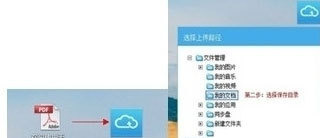
天翼云盘上传文件方法介绍的问题就介绍到这里,更多相关教程,敬请关注游戏500。
相关资讯
更多-

- Crush the Zombies game download
- v1.1 9.9 MB
- 动作冒险 | 2024-05-18
-

- 节奏盒子corruptbox3i nfected war模组手机版
- v1.5 1.2 MB
- 动作冒险 | 2024-05-18
-

- 曼尼汉堡店魔改剧情完整版免广告版
- v1.0.1 210.35 MB
- 动作冒险 | 2024-05-18
-

- 尤雅time中文2024最新版
- v1.0.1 267.68 MB
- 休闲益智 | 2024-05-18
-

- 疯狂监控人英雄最新版
- v1.0 95.63 MB
- 动作冒险 | 2024-05-18





